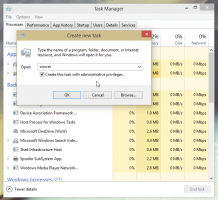Ponastavite univerzalno aplikacijo (aplikacija Store) v sistemu Windows 10 in počistite njene podatke
Večina uporabnikov Androida pozna brisanje podatkov nameščene aplikacije. Če se aplikacija obnaša napačno, se ne zažene ali je pomnilnik naprave napolnila s poškodovanimi ali neželenimi datotekami, je te težave najlažji način za rešitev, če jo ponastavite. Če ste uporabnik sistema Windows 10, morda že veste, da ima lastno trgovino z univerzalnimi aplikacijami, ki imajo enako funkcijo. Poglejmo, kako počistiti podatke za univerzalne aplikacije v sistemu Windows 10.
Oglas
Funkcija brisanja podatkov aplikacije ni na voljo v sami aplikaciji Trgovina. Čeprav ima funkcijo »Moja knjižnica«, ima zelo omejeno funkcionalnost in vam ne omogoča, da odstranite aplikacijo (a) neposredno od tam, kar bi bilo koristno.

Namesto tega do Ponastavite univerzalno aplikacijo (aplikacija Store) v sistemu Windows 10, morate uporabiti aplikacijo Nastavitve.
Preden nadaljujete, morate vedeti, da ko ponastavite aplikacijo, boste izgubili vse njene nastavitve, shranjene podatke in prilagoditve. Upoštevajte to, preden ga ponastavite. Predlagam, da ponastavite aplikacijo samo za namene odpravljanja težav, če se ne obnaša pravilno.
Če želite ponastaviti aplikacijo Store in izbrisati njene podatke, naredite naslednje.
-
Odprite aplikacijo Nastavitve v sistemu Windows 10.

- Pojdite na Sistem -> Aplikacije in funkcije:

- Kliknite aplikacijo, ki jo želite ponastaviti. Ponastavil bom aplikacijo Network Speed Test:

- Ko ga kliknete, boste videli povezavo z imenom Napredne možnosti. Kliknite ga.
- Na naslednji strani, ki je videti, kot je prikazano spodaj, boste našli podrobnosti o količini prostora za shranjevanje, ki ga uporablja ta aplikacija.

Pod temi informacijami boste opazili gumb Ponastavi. To je točno tisto, kar potrebujete. Kliknite, da ponastavite aplikacijo in končali ste.
Oglejte si naslednji videoposnetek, če si želite ogledati to vadnico v akciji:
Se vam zdi ta funkcija uporabna? Ali pa menite, da Microsoft zahteva preveč korakov za ponastavitev aplikacije?